前面文章讲述了如何实现CocosCreator的自动化构建和发布,不过使用次数多了会发现一个问题:就是如果我们在Creator的构建选项中选定了“MD5”,则每次构建都会生成新的文件名,那么每一次上传新版本到服务器时,因为新文件不会覆盖旧文件,就会导致发布目录下的文件越来越多。所以我们还希望在每一次上传新版本前把旧文件删除掉,这就需要Jenkins能远程登录到服务器,并执行删除命令。
要让Jenkins支持远程登录需要安装SSH插件,并在Jenkins上设置好Credentials,然后在相应的Jenkins任务中使用该Credentials即可。步骤如下:
1、新建Credentials
在Jenkins界面,依次点击: Credentials -> System -> Add domain。
Domain Name: 填写你的服务器地址,如:192.168.1.100;
Description: 随便写一点描述,如 This is the Credential for CocosCreator;
如下图所示:
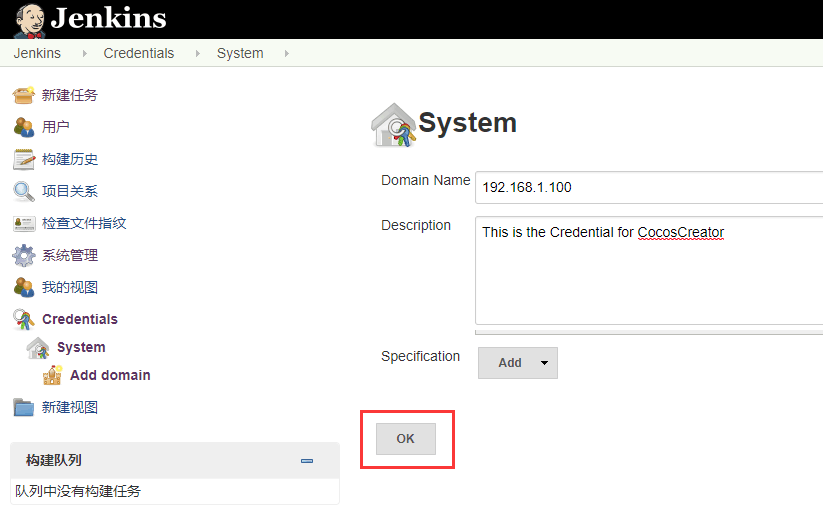
点击 ok,再点击 “adding some credentials?” 进入页面后,可以选择 Username with password 或者 SSH Username with private key, 根据自己情况选择,为简单起见,这里我们选择 Username with password:
Username: 远程登录的用户名,如:root
Password: 远程登录的密码,如:123456
ID: 空
Description: 空
如下图所示:
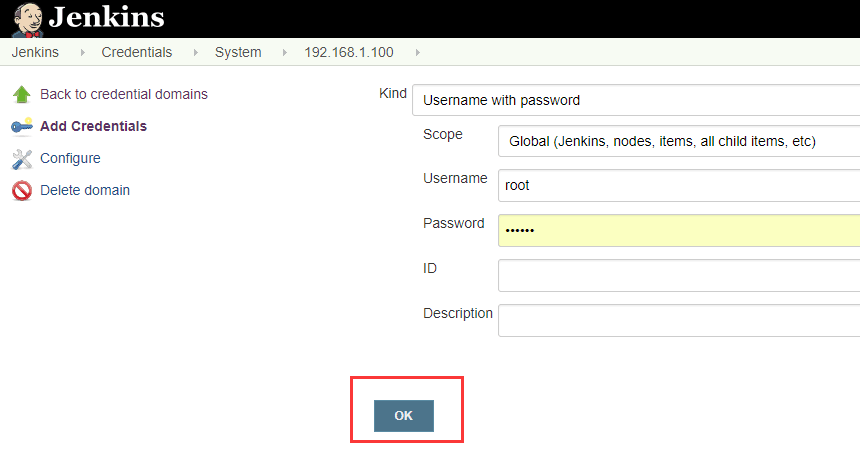
点击 ok,Credential 就创建好了。
2、SSH插件配置
再进入Jenkins系统管理 -> 系统设置,左上"配置"下拉菜单选择 ssh remote hosts,增加一个remote host,选择使用刚才创建好的 Credential,如下图所示:
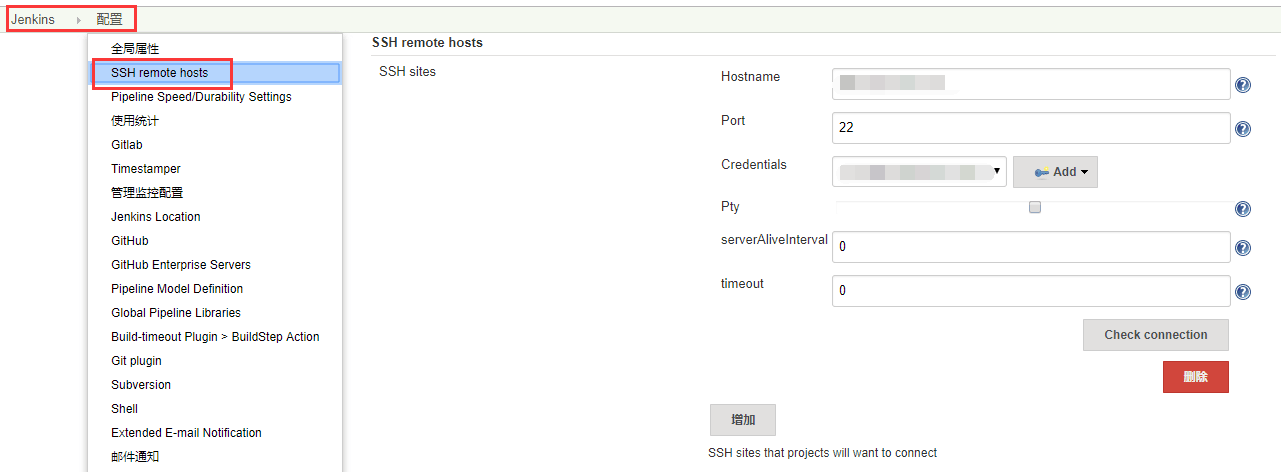
3、Jenkins任务配置
在Jenkins任务配置的构建,选择增加“Execute shell script on remote host using ssh”,在SSH site选择使用刚才新建好的SSH site,并编写删除操作的shell命令:
rm -fr /usr/share/nginx/Hello/*如下图所示:
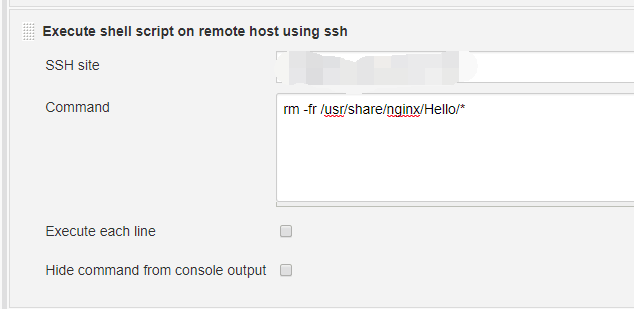
4、执行命令
一切都准备就绪,为了让 Creator构建 -> 删除旧文件 -> 上传新文件 按顺序执行,我们再把前面所用过的命令拆分为3部分,这样Jenkins就会按顺序执行了。